Astăzi, dezvoltatorii oferă proprietarilor de Smart TV o mare varietate de aplicații pentru vizionarea televizorului, filme online direct de pe site-uri web, programe utile și chiar jocuri. Fiecare utilizator poate alege în mod independent programele de care are nevoie, dar este important să țină cont de regiunea de reședință și de modelul televizorului său.
Pentru că televizoarele inteligente sunt alimentate de multifuncțional software, trebuie să știi să le folosești corect.Nu este nimic complicat în asta, dar fără să fii conștient, poți să te încurci și să faci televizorul „inteligent” modern foarte incomod.
Descărcarea și instalarea aplicațiilor necesită o conexiune la internet prin cablu sau Wi-Fi. În cazuri extreme, acestea pot fi instalate de pe o unitate flash USB, dar, de fapt, acest lucru nu este atât de des necesar. Intrarea de meniu pentru fiecare model de dispozitiv este diferită, la fel ca unele dintre nuanțe în instalarea aceluiași program pe diferite televizoare. O caracteristică comună este că fiecare utilizator Smart TV trebuie să-și creeze un cont pe televizorul său și să-l activeze de pe un computer sau smartphone prin intermediul e-mail pentru a avea acces la descărcarea de aplicații gratuite și plătite.
Instalare standard
Când Cont creat, toate acțiunile ulterioare vor avea loc prin contul dvs. personal din meniul televizorului. Lista de programe disponibile este destul de mare, dar în fiecare regiune poate fi ușor diferită, deoarece există o zonă regională.
- Înregistrare și autentificare la un cont personal;
- Conectați-vă la magazinul de aplicații folosind telecomanda telecomandă;
- Sortați opțiunile propuse la discreția dvs.;
- Selectarea programului dorit;
- Cunoașterea descrierea și costul acesteia;
- Acord cu cerințele producătorului;
- Descărcați, instalați și lansați.
Apropo de aplicații concepute pentru vizionarea canalelor TV și a filmelor online, este de remarcat prezența unor astfel de programe care permit utilizatorilor să vizioneze videoclipuri în 3D. Pachetele de canale TV depind direct de furnizor.
Să alegi singur cea mai buna varianta, este necesar să petreceți câteva minute pentru o mică prezentare generală a celor mai multe ofertele curente azi.
 Aplicație ViNTERA.TV
Aplicație ViNTERA.TV
O aplicație smart TV numită ViNTERA.TV este acum disponibilă pe LG, Samsung, Toshiba, Philips și pe anumite televizoare. Modele Panasonic. Utilizarea acestei aplicații nu este mai dificilă decât un televizor obișnuit, așa că serviciul este mai mult decât accesibil pentru o gamă largă de oameni. Particularitatea acestui program este că pentru a vizualiza programe prin intermediul acestuia, înregistrarea pe site-uri nu este necesară, în timp ce înregistrarea este necesară la intrarea pe aceleași site-uri de pe computer. Utilizatorul își poate crea și modifica playlist-ul, în cadrul propus de furnizor, și poate folosi oferte speciale.
Pentru a instala aplicația, trebuie să intri în magazinul ApplicationStore cu ajutorul telecomenzii, unde se află aplicația dorită în secțiunea Video. Instalarea durează nu mai mult de un minut, vizionarea canalelor TV este disponibilă imediat. În același timp, pentru ca vizualizarea canalelor prin Internet să fie confortabilă, utilizatorul trebuie să aibă o viteză de transmisie:
- Canale SD - 2 Mbps;
- Canale HD - 3 Mbps;
- Canale 3D - 4 Mbps.
O rețea locală pentru vizionarea televizorului de la un furnizor necesită o viteză de până la 100 Mbps, iar astăzi acest lucru nu mai este de mult o limitare pentru nimeni.
Unele caracteristici ar trebui luate în considerare, referindu-se la modelul televizorului dvs. Așadar, puteți găsi aplicația ViNTERA.TV de la televizoarele Samsung din 2017 în secțiunea Categorii video, iar în LG anilor 2012-2013 - Smart World. În același timp, pentru același LG 2014, aceasta va fi deja secțiunea video Apps & Games, Philips - App Gallery, Toshiba - Toshiba Places.
 Program TV interactiv
Program TV interactiv
O altă aplicație Smart TV la fel de convenabilă pentru vizionarea gratuită a televizorului merită atenție - Multiscreen, care vă permite să vă folosiți contul pe site-ul Interactive TV, indiferent de locație. Pentru a-l folosi, trebuie doar să instalați programul Interactive TV pe televizorul dvs. LG sau Samsung ( dispozitive mobile pe platforma Android, iPhone și iPad îl acceptă și el), introduceți-l, conectați-vă și utilizați-l.
Funcționalitatea programului este foarte simplă - vizionarea de filme, capacitatea de a întrerupe și viziona dintr-un loc oprit pe un alt dispozitiv, adică sincronizarea, de exemplu, a unui televizor cu un computer, laptop, tabletă, smartphone.
Pentru a descărca aplicația pe un televizor conectat la internet:
- LG - intra in sectiunea Smart TV si selecteaza TV interactiv din widget-urile disponibile;
- Samsung - intrați în secțiunea Smart TV și selectați elementul Video din magazinul de aplicații Samsung, unde puteți găsi și descărca Interactive TV.
Această aplicație este disponibilă numai pentru modelele din 2012. Cât despre sincronizarea cu dispozitivele pornite sistem de operare Android, versiunea sa trebuie să fie cel puțin 4.0, iar pentru iOS - cel puțin 5.0.
 Configurarea IPTV
Configurarea IPTV
Aplicația pentru vizionarea canalelor IPTV TV este acum disponibilă și pentru televizoarele inteligente. Acest program oferă acces la televiziunea digitală, adică la mai multe imagine de calitateși acompaniament sonor. Există mai multe opțiuni pentru conectarea acestei aplicații și, în multe cazuri, este necesar un prefix special, dar puteți și fără el.
Dacă luăm în considerare instalarea acestui program pe televizoarele Samsung Smart TV fără set-top box, atunci este de remarcat imediat că acest lucru este posibil numai pentru modelele nu mai vechi de 2010. Pentru a viziona TV prin IPTV, trebuie să descărcați aplicația nStreamLmod. Secvența de configurare este următoarea:
- Conectați-vă la Smart Hub printr-un buton special de pe telecomandă;
- Apăsarea butonului A de la telecomandă;
- Mergeți până la crearea unei înregistrări de lucru și introduceți login și parola de dezvoltare 123456;
- Confirmarea introducerii datelor prin apăsarea butonului „Creează înregistrare de lucru”;
- Introducerea unui nume de utilizator și a unei parole pentru a intra în cont;
- Apăsând butonul Instrumente de pe telecomandă și selectând secțiunea „Setări”;
- În fereastra deschisă, selectați elementul „Dezvoltare”;
- Introduceți adresa IP a serverului prin configurare. Fiecare model de televizor are propriul său model. Pentru Samsung, acesta este 188.168.31.14 sau 31.128.159.40;
- Făcând clic pe elementul de sincronizare a aplicației (această acțiune poate elimina toate programele instalate anterior, cu excepția celor standard);
- După finalizarea procesului, lansați aplicația nStreamPlayer și introduceți adresa http://powernet.com.ru/stream.xml în câmpul URL 1 Playlist.
 Aplicații suplimentare
Aplicații suplimentare
Există multe aplicații suplimentare pentru vizionarea de programe TV și filme online. Deci, una dintre ele este o ofertă de la furnizorul MegaFon.TV. Acest program este gratuit și acceptat de televizoarele LG Smart TV din 2013 sau mai târziu (inclusiv televizoare de la v1.2.0 a sistemului de operare webOS), precum și de televizoarele inteligente Samsung din 2013, cu excepția celor care rulează pe sistemul de operare Tizen.
Like TV este, de asemenea, o aplicație actualizată astăzi - un program gratuit care deschide accesul la vizionarea IPTV pe Samsung Smart TV (toate modelele de TV).
Îți place să-ți petreci serile urmărind programe și seriale la televizor? Începeți ziua uitându-vă la televizor în timp ce vă pregătiți de serviciu?
Ești mulțumit de televizorul tău?
Chiar dacă sunteți mulțumit, vă vom oferi mai mult, mai bun, mai profitabil. Descoperiți BeeTV - televizor modern și accesibil, care se adaptează la dvs.
Beeline TV are peste 100 de canale interesante calitate superioară, le vom conecta pentru dvs. rapid, simplu și gratuit.
Puteți alege un tarif convenabil pentru dvs. și pentru lista dvs. de canale Beeline TV Kazahstan. Doar câțiva pași te despart de cel mai bun televizor din Astana.
Beneficiile BeeTV: televizor care se adaptează la tine
Principalul avantaj al Beeline TV se bazează pe un principiu simplu: plătești mai puțin și primești mai mult. tu alegi asta plan tarifar care ti se potriveste cel mai bine:
- Amestec favorabil - 4790 Tg/lună ( Internet nelimitat viteza 100 Mbps, 60 canale TV mobil, router de inchiriat);
- Mix favorabil - 5890 Tg/luna (viteza Internet nelimitata 100 Mbps, 115 canale, router de inchiriat);
- Mix favorabil - 6790 KZT/luna (viteza Internet nelimitata 100 Mbps, 130 canale, router de inchiriat).
BeeTV este de la 70 la 130 de canale TV, 700 de sezoane de seriale, 7000 de filme cu trafic nelimitat. Te îndoiești că ai nevoie de el și vrei să fii sigur? Puteți încerca serviciul gratuit participând la perioada de probă.
Beeline TV este convenabil:
- puteți întrerupe transmisiile;
- daca ai vazut o emisiune misto, dar nu iti amintesti numele, o gasesti in sectiunea „Arhiva emisiunilor”;
- Vei fi primul care va vedea episoade noi ale emisiunilor tale preferate la calitate înaltă.
Alege-ți tariful ideal BeeTV chiar acum și bucură-te internet de mare viteză si televizor de calitate!
Cum să vă conectați la orice televizor
Pentru a viziona Beeline TV, trebuie să conectați STB (Set Top Box) DUNE HD - 102 la televizorul dvs. Acesta convertește datele video și afișează videoclipul direct pe ecranul televizorului. Accesoriul vine cu:
- telecomanda;
- manual simplu și ușor de înțeles;
- cablu RCA (lalea);
- cablu HDMI;
- adaptor de alimentare.;
- extensie în infraroșu;
- cablu de legatura.
Singurele cerințe pentru televizorul dvs. sunt intrarea HDMI sau RCA și suportul FULL HD, HD READY. Pentru a vizualiza canalele la calitate normală, este suficientă o viteză de Internet de 2,5 Mbps, la calitate înaltă - 6 Mbps.
- Beeline TV poate fi conectat la orice televizor modern.
- Interfața este clară chiar și intuitiv.
- În cazul oricăror dificultăți, puteți contacta serviciul de asistență pentru ajutor.
Cum să vă conectați la SmartTV
Încercăm să facem utilizarea Beeline TV cât mai simplă în orice, astfel încât să puteți face față cu ușurință conexiunii urmând instrucțiunile.
- Conectați STB la alimentare.
- Conectați STB la televizor prin cablu HDMI. Selectați HDMI ca sursă pe televizor.
- Conectați set-top box-ul la Internet (folosind un cablu de rețea sau Wi-Fi).
- Introduceți aplicația (va trebui să alegeți o limbă convenabilă pentru dvs., să introduceți numele de utilizator și parola pe care le veți primi la conectarea Beeline TV și să acceptați acordul de ofertă).
După aceea, puteți începe să vizionați canalele disponibile în planul tarifar la calitate înaltă. Conectați-vă chiar acum!
Este dificil să ne imaginăm viața modernă fără internet de acasă de mare viteză și televiziune digitală. Și, compania Beeline se străduiește să ofere abonaților săi aceste servicii de cea mai bună calitate și să le facă utilizarea cât mai convenabilă.
Mai nou, pentru a schimba tariful, a fost necesar să contactați biroul furnizorului, iar pentru a completa soldul, căutați un bancomat. Acum totul a devenit mult mai ușor! Pentru a vă gestiona internetul de acasă și televiziune digitală există un cont personal, care poate fi introdus atât de pe telefon sau tabletă, cât și de pe computer.
Zona personală„My Beeline” este un instrument modern și convenabil pentru gestionarea contului personal. Este întotdeauna la îndemână, iar toate cele mai populare instrumente sunt disponibile „într-un singur clic”. De exemplu, îl puteți folosi pentru a:
- Aflați soldul contului personal, mărimea taxa de abonareși costul tarifelor și serviciilor conectate.
- Vizualizați caracteristicile tarifelor actuale și, dacă este necesar, ajustați-le sau modificați-le cu altele mai favorabile.
- Obțineți o defalcare completă a costurilor și statistici privind conexiunea la rețea.
- Blocați internetul și televizorul de acasă în timpul vacanței.
Cum să intri în contul personal al Internetului și Televiziunii de acasă?
Indiferent de serviciile Beeline pe care le folosește abonatul, acesta are acces la un singur cont personal prin care poate gestiona atât internetul, cât și televiziunea pentru casă și comunicare celulară.
Intrarea în noul cont personal Beeline Home Internet este disponibilă la: https://beeline.ru/login/
Veți avea nevoie de un nume de utilizator și o parolă pentru a vă conecta:
- Autentificare - corespunde numărului de cont personal în formatul 08XXXXXXXX
- Parolă - eliberată la încheierea contractului sau stabilită de abonat în mod independent
Dacă utilizați conexiunea celulară a operatorului, atunci vă puteți conecta folosind datele de conectare și parola de la, iar înregistrarea suplimentară nu este necesară. În acest caz, autentificarea este de 10 cifre ale numărului dvs. de telefon în formatul 9XXXXXXXXX (fără 8 sau +7 la început). Parola, dacă nu o aveți încă, poate fi obținută folosind comanda *110*9# sau urmărind linkul.
Vechiul cont personal pentru utilizatorii serviciilor Home Internet și TV - lk.beeline.ru este închis și este imposibil să intrați în el.
Cum să vă autentificați dacă ați uitat numele de utilizator sau parola?
În unele cazuri, accesul la contul dvs. personal prin Internet poate fi limitat, iar pentru a-l introduce trebuie să obțineți o nouă parolă sau să restabiliți o autentificare pierdută.
Pentru a obține o nouă parolă, accesați pagina de recuperare a acesteia, introduceți în câmpul „Login” numărul de cont personal din „Home Beeline” și la pasul următor - adresa de email care a fost specificată la încheierea contractului. Dacă adresa se potrivește, atunci după trimiterea datelor, i se va trimite un link pentru a reseta parola și a seta una nouă.

În cazul în care ați uitat numărul de cont personal (autentificare), îl puteți obține din nou. Pentru a face acest lucru, pe pagina de recuperare a accesului, introduceți adresa dvs. de e-mail sau numărul telefon mobil specificate în timpul înregistrării contractului și urmați instrucțiunile ulterioare.

Dacă întâmpinați dificultăți la introducerea contului de abonat și la obținerea accesului, trebuie să contactați pentru ajutor sunând: 8-800-700-80-00. Pentru a vă recupera datele de conectare și/sau parola, poate fi necesar să furnizați operatorului următoarele date:
- Numele complet al abonatului în numele căruia se încheie contractul
- Datele pașaportului proprietarului (serie, număr, când și de către cine a fost eliberat pașaportul)
- adresa de conexiune la internet
Caracteristicile cabinetului My Beeline
Pentru utilizatorii „Home Internet” și „ televizorul de acasă» de la Beeline, contul abonatului oferă o gamă largă de oportunități de a controla și gestiona contul și serviciile existente.
Toate informațiile despre contul dvs. personal sunt în cel mai vizibil loc - în partea de sus a paginii principale a contului. Aici puteți vedea valoarea taxei de abonament, când va avea loc următoarea taxare a acesteia și până la ce dată trebuie să plătiți factura; conectați sau , sau . În apropiere sunt indicate numărul de cont personal și costul serviciilor individuale.

Aici, abonatul poate opri internetul acasă sau își poate bloca temporar contul. Această caracteristică este utilă, de exemplu, pentru ca, în timpul unei călătorii, când nu vei folosi serviciile, banii să nu fie cheltuiți degeaba. Puteți bloca internetul timp de până la 60 de zile.

Puțin mai jos, LC-ul arată caracteristicile tarifului actual și opțiunile conectate. Aici, puteți alege un nou plan tarifar sau puteți crește viteza internetului acasă fără a modifica tariful. Folosind serviciul „Selectare viteză”, puteți crește viteza la nivelul necesar sau o puteți adăuga doar pentru câteva ore când trebuie să descărcați rapid o cantitate mare de informații.


Când se mută, un abonat Beeline poate face direct prin contul personal o cerere pentru schimbarea adresei de conexiune la Internet și TV cu doar „un clic”.

Statisticile plăților, cheltuielilor și activității serviciilor sunt disponibile în secțiunea „Detalii”. Aici puteți selecta tipul de raport necesar și perioada pentru care doriți să-l primiți.

Cel mai important, atunci când vă conectați la internet acasă printr-un modem sau un router Beeline, puteți deschide un cont personal nu numai cu zero, ci și cu un sold negativ, chiar și atunci când accesul la alte site-uri este limitat.
Pentru a gestiona serviciile operatorului, inclusiv Internetul pentru acasă, cu telefon mobil sau o tabletă, cel mai convenabil este să utilizați nu versiunea mobilă a site-ului, dar. Include aceleasi caracteristici, dar in acelasi timp are o interfata mai comoda, adaptata pentru dispozitivele mobile si functioneaza mult mai rapid.
Funcția Smart TV de pe televizoarele companiei coreene LG a apărut aproape concomitent cu introducerea sa de către principalul concurent, gigantul coreean Samsung. În acest moment, în funcție de nivelul de dezvoltare, acești doi „coreeni” împart această nișă, iar tehnologia, între timp, devine din ce în ce mai populară. Dedicăm această postare conectării televizoarelor LG la Internet prin cablu sau WiFi și instalării unei funcții atât de minunate precum Smart TV în ele. De asemenea, vom analiza cum să profităm din plin de această tehnologie.
conexiune internet
Prima condiție pentru funcționarea Smart TV este prezența Internetului în casa ta. Mai mult, internetul trebuie să fie prin cablu sau metoda de conectare trebuie să ofere router wifi. Astfel, modemurile simple USB ale operatorilor celulari nu vor funcționa aici, așa că primul pas este să introduceți internetul în casă.
Există 2 moduri de a vă conecta televizorul la Internet pentru a utiliza tehnologia:
- Prin cablu - în cazul în care vă este convenabil să conectați firul la televizor și fie nu aveți o casă Rețea WiFiși nu există dorința/abilitatea de a-l configura, sau televizorul tău nu are un adaptor WiFi încorporat și nu există dorința/oportunitatea de a cumpăra unul extern.
- Prin WiFi.
Ce metodă să folosești depinde de tine, televizorul funcționează bine în ambele versiuni, diferența de setare va fi doar la primul și ultimul pas.
Dacă prin cablu
În acest caz, trebuie să conectați cablul de rețea de internet la conectorul LAN din spatele televizorului. Dacă aveți un singur computer conectat la Internet în casa dvs., atunci pentru ca Internetul să funcționeze la el și la televizor în același timp, trebuie să cumpărați un splitter special (se numește comutator sau hub) și conectați cablu de internet la el. Apoi conectați una dintre ieșirile sale LAN 1 cablu de rețea cu un computer și conectați al doilea LAN 2 la televizor.
Accesați meniul apăsând butonul Acasă de pe telecomandă.
Selectați elementul de meniu „Setări” și accesați secțiunea „Rețea”, selectați elementul „Conexiune la rețea” din acesta.
Selectați butonul „Configurați conexiunea”, apoi - Lista rețelelor.
Pe ecranul următor, pentru a vă conecta la Internet printr-un cablu, mergeți la elementul „Rețea cu fir”, dacă prin WiFi, selectați numele rețelei dvs. din listă. wifi wireless retelelor. Apoi, faceți clic pe „Actualizare” și așteptați. Dacă este setată o parolă pentru rețeaua dvs. WiFi, va trebui suplimentar să o introduceți în fereastra care apare.
După o scurtă așteptare, veți vedea un mesaj despre conectarea cu succes a dispozitivului la rețea, faceți clic pe „Finish”. Felicitări! Tocmai ați configurat cu succes televizorul pentru acces la Internet.
Ce urmeaza?
Televizoarele LG nu permit utilizarea completă a funcției Smart TV fără înregistrare. Prin urmare, pentru a-l folosi pe deplin, de exemplu, instalați diverse aplicații și widget-uri din Smart World, trebuie să vă înregistrați pe site-ul LG. Procesul este simplu, dar dacă nu ai deloc încredere în abilitățile tale, este mai bine să ceri pe cineva care înțelege mai bine tehnica să te înregistreze. Pentru a vă înscrie, urmați acești pași:
Accesați meniul principal folosind butonul Acasă de pe telecomandă. În colțul din dreapta sus, selectați Autentificare.
Cel mai probabil, nu ați fost înregistrat anterior pe LG Apps, așa că selectați elementul „Înregistrare”. Dacă aveți un cont, introduceți datele, faceți clic pe Conectare și treceți la ultimul pas.
Prefăcând că citesc Termeni de utilizare, apoi politica de confidențialitate și faceți clic pe de acord 🙂
Completem câmpurile de e-mail și facem clic pe butonul „Autentificare”, care va verifica dacă v-ați înregistrat înainte. Dacă nu ai niciunul Adresa de e-mail, apoi căutați informații despre cum să creați un e-mail în Yandex sau Google sau cereți pe cineva să vă ajute la crearea unei căsuțe poștale.
Atentie, adresa de e-mail trebuie sa fie reala, deoarece veti primi un email cu un link pentru confirmarea inregistrarii.
Inventăm și introducem o parolă de 2 ori, dacă se dorește, suntem de acord să primim mesaje prin e-mail și apăsăm butonul „Înregistrare”. Desigur, nu uităm parola, dar este mai bine să o notăm undeva.
Acum trebuie să-ți iei ochii de la televizor și să fii atent la computer, tabletă sau smartphone. Nu, bineînțeles că puteți face clic pe butonul „Da” și puteți încerca să urmați pasul următor folosind browserul încorporat în televizor, dar nu vă sfătuim să faceți acest lucru, cel puțin nu încă. Îți ia mult timp.
Prin urmare, apăsăm butonul „Nu” și mergem să verificăm e-mailul, unde în noua scrisoare de la LG Apps urmărim linkul „Înregistrare completă”. Veți fi redirecționat către site-ul LG, unde veți primi un mesaj despre înregistrarea reușită.
Gata, ai fost chinuit, s-a finalizat înregistrarea în LG Apps. Au mai rămas doar câțiva pași pentru a finaliza configurarea televizorului.




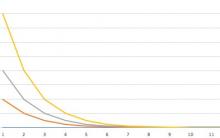







Petrecere de flori: un buchet de emoții pozitive
Cuvintele profesorilor într-o schiță de felicitare pentru părinți
Cine este cine după relație Soacra ei își spune mama soacra
Mama ta este soacra mea Soacra Riddle o cheamă pe soacra mea
Cum să faci o scenă pentru o nuntă „Trei fete sub fereastră Scena comică trei fete